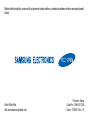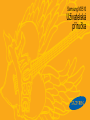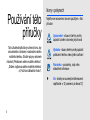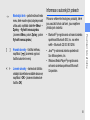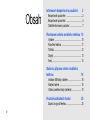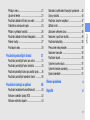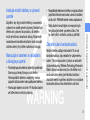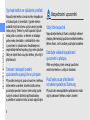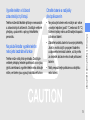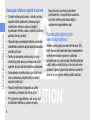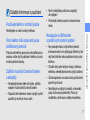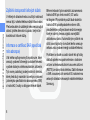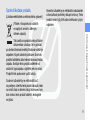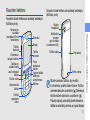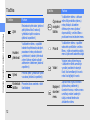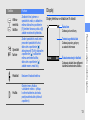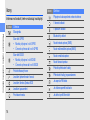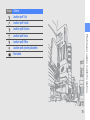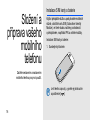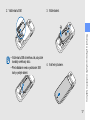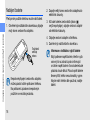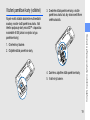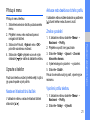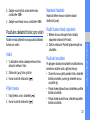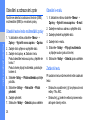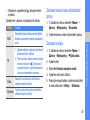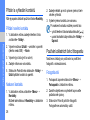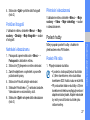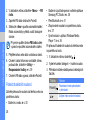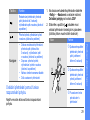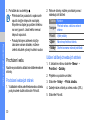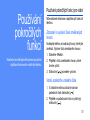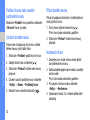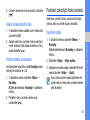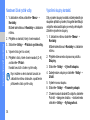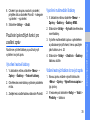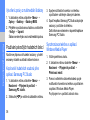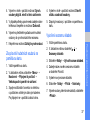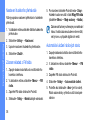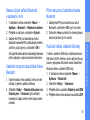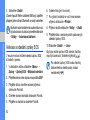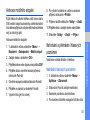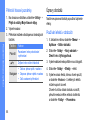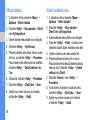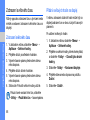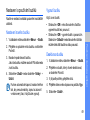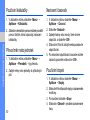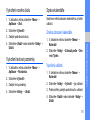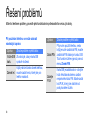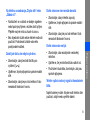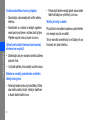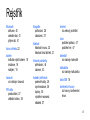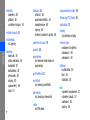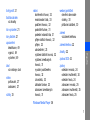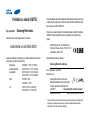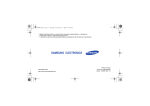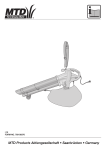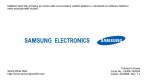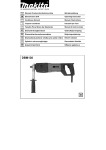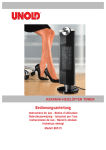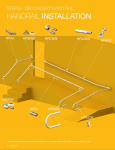Download Samsung GT-M3510 Uživatelská přiručka
Transcript
Některé části této příručky se mohou lišit od provedení vašeho telefonu v závislosti na softwaru telefonu nebo poskytovateli služeb. World Wide Web http://www.samsungmobile.com Printed in Korea Code No.: GH68-21152A Czech. 10/2008. Rev. 1.0 Samsung M3510 Uživatelská příručka Používání této příručky Ikony v pokynech Nejdříve se seznamte s ikonami použitými v této příručce: Upozornění – situace, které by mohly způsobit zranění vás nebo jiných osob Tato uživatelská příručka je určena k tomu, aby vás seznámila s funkcemi a vlastnostmi vašeho mobilního telefonu. Stručné pokyny naleznete v částech „Představení vašeho mobilního telefonu“, „Složení a příprava vašeho mobilního telefonu“ a „Používání základních funkcí“. Výstraha – situace, které by mohly způsobit poškození telefonu nebo jiného zařízení Poznámka – poznámky, rady nebo dodatečné informace X ii Viz – stránky se souvisejícími informacemi; například: X s. 12 (znamená „viz strana 12“) → [ ] < > Hranaté závorky – tlačítka telefonu; například: [ ] (znamená vypínací tlačítko/ukončení menu) Lomené závorky – kontextová tlačítka ovládající různé funkce na každé obrazovce; například: <OK> (znamená kontextové tlačítko OK) Informace o autorských právech Práva na veškeré technologie a produkty, které jsou součástí tohoto zařízení, jsou majetkem příslušných vlastníků: • Bluetooth® je registrovaná ochranná známka společnosti Bluetooth SIG, Inc. na celém světě – Bluetooth QD ID: B014256. • Java™ je ochranná známka společnosti Sun Microsystems, Inc. • Windows Media Player® je registrovaná ochranná známka společnosti Microsoft Corporation. Používání této příručky Následující krok – pořadí možností nebo menu, které musíte vybrat, abyste provedli určitou akci; například: stiskněte <Menu> → Zprávy → Vytvořit novou zprávu (znamená Menu, potom Zprávy, potom Vytvořit novou zprávu) iii Obsah Informace k bezpečnosti a používání 2 Bezpečnostní upozornění ..................................... 2 Bezpečnostní upozornění ..................................... 4 Důležité informace k používání ............................. 7 Představení vašeho mobilního telefonu 10 Vybalení .............................................................. 10 Rozvržení telefonu .............................................. 11 Tlačítka ................................................................ 12 Displej ................................................................. 13 Ikony .................................................................... 14 Složení a příprava vašeho mobilního telefonu 16 Instalace SIM karty a baterie ............................... 16 Nabíjení baterie ................................................... 18 Vložení pamět´ové karty (volitelné) ...................... 19 Používání základních funkcí 20 Zapnutí a vypnutí telefonu ................................... 20 iv Používání pokročilých funkcí 31 Používání pokročilých funkcí pro volání ..............31 Používání pokročilých funkcí kontaktů .................33 Používání pokročilých funkcí pro zasílání zpráv .......35 Používání pokročilých hudebních funkcí .............36 Používání nástrojů a aplikací 40 Používání bezdrátové funkce Bluetooth ..............40 Aktivace a odeslání zprávy SOS .........................42 Aktivace mobilního stopaře ..................................43 Nahrávání a přehrávání hlasových poznámek .... 43 Úpravy obrázků ................................................... 44 Používání Java her a aplikací ............................. 47 Zatřást a hrát ....................................................... 47 Zobrazení světového času .................................. 48 Nastavení a používání budíků ............................. 49 Používání kalkulačky ........................................... 50 Převod měn nebo jednotek ................................. 50 Nastavení časovače ............................................ 50 Používání stopek ................................................. 50 Vytvoření nového úkolu ....................................... 51 Vytvoření textové poznámky ............................... 51 Správa kalendáře ................................................ 51 Řešení problémů a Rejstřík d v Obsah Přístup k menu .....................................................21 Upravte si telefon .................................................21 Používání základních funkcí pro volání ...............23 Odesílání a zobrazování zpráv ............................24 Přidání a vyhledání kontaktů ...............................26 Používání základních funkcí fotoaparátu .............26 Poslech hudby .....................................................27 Procházení webu .................................................30 Informace k bezpečnosti a používání Abyste zabránili nebezpečným nebo nelegálním situacím a zajistili špičkový výkon mobilního telefonu, řiďte se následujícími pokyny. 2 Bezpečnostní upozornění Uchovávejte telefon mimo dosah malých dětí a domácích zvířat Uchovávejte telefon a veškeré příslušenství mimo dosah malých dětí a zvířat. Při spolknutí malých dílů může dojít k udušení nebo vážnému zranění. Chraňte svůj sluch Používání sluchátek s vysokou hlasitostí může poškodit sluch. Používejte pouze minimální hlasitost nutnou k tomu, abyste slyšeli konverzaci nebo hudbu. Instalujte mobilní telefony a vybavení opatrně Manipulujte s bateriemi a nabíječkami a likvidujte je opatrně • Používejte pouze baterie a nabíječky společnosti Samsung určené přímo pro váš telefon. Nekompatibilní baterie a nabíječky mohou způsobit vážná zranění nebo poškození telefonu. • Nevhazujte baterie do ohně. Při likvidaci baterií se řiďte všemi místními předpisy. Zabraňte rušení kardiostimulátorů Mobilní telefon udržujte minimálně 15 cm od kardiostimulátoru, aby nedošlo ke vzájemnému rušení. Toto je doporučení výrobců a nezávislé výzkumné skupiny, Wireless Technology Research. Máte-li důvod se domnívat, že váš telefon ruší kardiostimulátor nebo jiné lékařské zařízení, okamžitě telefon vypněte a obrat’te se na výrobce kardiostimulátoru nebo lékařského zařízení. 3 Informace k bezpečnosti a používání Zajistěte, aby byly mobilní telefony a související vybavení ve vozidle pevně uchyceny. Neumist’ujte telefon ani vybavení do prostoru, do kterého může při aktivaci zasahovat airbag. Nesprávně nainstalované bezdrátové zařízení může způsobit vážné zranění při rychlém nafouknutí airbagu. • Nepokládejte baterie ani telefon na topná zařízení (například mikrovlnná trouba, kamna či radiátor) ani do nich. Přehřáté baterie mohou explodovat. • Nikdy baterii nerozbíjejte ani nepropichujte. Nevystavujte baterii vysokému tlaku. Ten by mohl vést k vnitřnímu zkratu a přehřátí. Vypínejte telefon ve výbušném prostředí Informace k bezpečnosti a používání Nepoužívejte telefon u benzínového čerpadla ani v blízkosti paliv či chemikálií. Vypněte telefon pokaždé, když vás k tomu vyzývá varovný symbol nebo pokyny. Telefon by mohl způsobit výbuch nebo požár v prostoru, ve kterém se skladuje palivo nebo chemikálie, v překladištích nebo v prostorech s výbušninami. Neukládejte ani nepřevážejte hořlavé kapaliny, plyny nebo výbušné látky ve stejné části vozu jako telefon, jeho díly či příslušenství. Omezení nebezpečí zranění způsobeného opakujícím se pohybem Při posílání textových zpráv a hraní her v telefonu držte telefon uvolněně, tiskněte tlačítka lehce, používejte speciální funkce, které snižují počet nutných stisknutí tlačítek (například šablony a prediktivní zadávání textu) a často odpočívejte. 4 Bezpečnostní upozornění Vždy řiďte bezpečně Nepoužívejte telefon při řízení a dodržujte veškeré předpisy, které omezují používání mobilního telefonu během řízení. Je-li to možné, používejte handsfree. Dodržujte veškerá bezpečnostní upozornění a předpisy Řiďte se předpisy, které omezují používání mobilního telefonu v určitých oblastech. Používejte pouze příslušenství schválené společností Samsung Při používání nekompatibilního příslušenství může dojít k poškození telefonu nebo k zranění. Chraňte baterie a nabíječky před poškozením Telefon může rušit lékařské přístroje v nemocnicích a zdravotnických zařízeních. Dodržujte veškeré předpisy, upozornění a pokyny lékařského personálu. • Nevystavujte baterie velice nízkým ani velice vysokým teplotám (pod 0 °C nebo nad 45 °C). Extrémní teploty mohou snížit nabíjecí kapacitu a životnost baterií. • Zabraňte kontaktu baterií s kovovými předměty. Jinak by mohlo dojít k propojení kladného a záporného terminálu baterie, což by mělo za následek dočasné nebo trvalé poškození baterie. • Nikdy nepoužívejte poškozenou nabíječku nebo baterii. Na palubě letadla vypněte telefon nebo jeho bezdrátové funkce Telefon může rušit přístroje letadla. Dodržujte veškeré předpisy letecké společnosti a na výzvu jejích zaměstnanců vypněte telefon nebo aktivujte režim, ve kterém jsou vypnuty bezdrátové funkce. 5 Informace k bezpečnosti a používání Vypněte telefon v blízkosti zdravotnických přístrojů Manipulujte s telefonem opatrně a rozumně Informace k bezpečnosti a používání • Chraňte telefon před vodou – tekutiny mohou způsobit vážné poškození. Nemanipulujte s telefonem mokrýma rukama. Dojde-li k poškození telefonu vodou, může být zrušena platnost záruky výrobce. • Nepoužívejte a neskladujte telefon v prašném, znečištěném prostředí, abyste zabránili poškození pohyblivých částí. • Telefon je komplexní elektronický přístroj – chraňte jej před nárazy a manipulujte s ním opatrně, abyste zabránili vážnému poškození. • Nenanášejte na telefon barvu, protože barva může zablokovat pohyblivé díly a zabránit správné funkčnosti. • Nepoužívejte blesk fotoaparátu a světlo na telefonu v blízkosti očí dětí a zvířat. • Při vystavení magnetickému poli může dojít k poškození telefonu a pamět’ové karty. 6 Nepoužívejte pouzdra pro přenášení a příslušenství s magnetickým uzávěrem a chraňte telefon před dlouhodobým vystavením magnetickému poli. Ochrana před rušením jiných elektronických přístrojů Telefon vysílá signály na rádiové frekvenci (RF), které mohou rušit nestíněné nebo nedostatečně stíněné elektronické vybavení, například kardiostimulátory, naslouchadla, lékařské přístroje a další elektronické přístroje v domácnosti nebo vozidlech. Dojde-li k jakýmkoli problémům s rušením, obrat’te se na výrobce elektronického zařízení. Důležité informace k používání Používejte telefon v normální poloze Nedotýkejte se interní antény telefonu. Pokud bude telefon opravován nekvalifikovanou osobou, může dojít k poškození telefonu a bude zrušena platnost záruky. Zajištění maximální životnosti baterie a nabíječky • Nenabíjejte baterie déle než týden, přílišné nabíjení může zkrátit životnost baterie. • Nepoužívané baterie se časem vybíjejí a před použitím je nutné je znovu nabít. Manipulujte se SIM kartami a pamět’ovými kartami opatrně • Nevyndavejte kartu, když telefon přenáší informace nebo k nim přistupuje. Mohlo by tak dojít ke ztrátě dat nebo poškození karty nebo telefonu. • Chraňte karty před silnými nárazy, statickou elektřinou a elektrickým šumem z jiných zařízení. • Časté zapisování a mazání zkracuje životnost pamět’ových karet. • Nedotýkejte se zlatých kontaktů a terminálů prsty ani kovovými předměty. Pokud je znečištěná, otřete kartu měkkým hadříkem. 7 Informace k bezpečnosti a používání Tento telefon může opravovat pouze kvalifikovaný personál • Není-li nabíječka používána, odpojte ji od napájení. • Používejte baterie pouze ke stanovenému účelu. Zajištění dostupnosti tísňových služeb Informace k bezpečnosti a používání V některých oblastech nebo za určitých okolností nemusí být z vašeho telefonu možná tísňová volání. Před cestováním do vzdálených nebo nerozvinutých oblastí zjistěte alternativní způsob, kterým lze kontaktovat tísňové služby. Informace o certifikaci SAR (specifická míra absorpce) Váš telefon splňuje normy Evropské unie, které omezují vystavení lidí energii na rádiové frekvenci vysílané rádiovým a telekomunikačním zařízením. Tyto normy zabraňují prodeji mobilních telefonů, které překračují maximální úroveň pro vystavení (známé jako specifická míra absorpce nebo SAR) o hodnotě 2,0 watty na kilogram tělesné tkáně. 8 Během testování byla maximální zaznamenaná hodnota SAR pro tento model 0,521 wattu na kilogram. Při normálním použití bude skutečná hodnota SAR pravděpodobně mnohem nižší, protože telefon vysílá jen takové množství energie, které je nutné k přenosu signálu na nejbližší základnovou stanici. Automatickým vysíláním na nižší úrovni kdykoli je to možné telefon omezuje celkovou míru vystavení energii na rádiové frekvenci. Prohlášení o shodě na zadní straně této příručky dokládá splnění evropské směrnice o rádiovém zařízení a telekomunikačním koncovém zařízení (R&TTE) ze strany tohoto telefonu. Další informace o SAR a souvisejících normách EU naleznete na webových stránkách věnovaných mobilním telefonům Samsung. Správná likvidace produktu (Likvidace elektrického a elektronického vybavení) Informace k bezpečnosti a používání (Platné v Evropské unii a dalších evropských zemích s děleným sběrem odpadu) Komerční uživatelé by se měli obrátit na dodavatele a zkonzultovat podmínky nákupní smlouvy. Tento produkt nesmí být při likvidaci směšován s jiným odpadem. Tato značka na produktu nebo příslušné dokumentaci označuje, že by produkt po dovršení životnosti neměl být likvidován s běžným odpadem. Abyste zabránili poškození životního prostředí a lidského zdraví nekontrolovanou likvidací odpadu, likvidujte tento produkt odděleně od ostatních typů odpadu a zajistěte jeho recyklaci. Podpoříte tak opakované využití zdrojů. Soukromí uživatelé by se měli obrátit buď na prodejce, u kterého tento produkt zakoupili, nebo na místní úřad, na kterém získají informace o tom, kam mohou tento produkt odnést k ekologické recyklaci. 9 Představení vašeho mobilního telefonu V této části se nacházejí informace o rozvržení telefonu, tlačítcích, displeji a ikonách. 10 Vybalení Zkontrolujte, zda jsou v balení následující položky: • • • • Mobilní telefon Baterie Cestovní adaptér (nabíječka) Uživatelská příručka Součásti dodávané s telefonem se mohou lišit v závislosti na softwaru a příslušenství dostupném ve vaší oblasti nebo nabízeném poskytovatelem služeb. U místního prodejce výrobků Samsung můžete zakoupit dodatečné příslušenství. Rozvržení telefonu Na přední straně telefonu se nacházejí následující tlačítka a prvky: Tlačítko hlasitosti Čtyřsměrové navigační tlačítko Tlačítka pro ovládání hudby Levé kontextové tlačítko Tlačítko volání Alfanumerická tlačítka Tlačítka speciálních funkcí Sluchátko Displej Tlačítko potvrzení Pravé kontextové tlačítko Vypínací tlačítko/ tlačítko pro ukončení menu Mikrofon Objektiv fotoaparátu Multifunkční konektor (pro sluchátka s konektorem S20) Tlačítko hudby Kryt baterie Vnitřní anténa Můžete zamknout tlačítka, aby nedošlo k náhodnému spuštění žádné funkce. Tlačítka zamknete stisknutím a podržením [ ]. Odemknout tlačítka můžete stisknutím a podržením [ ]. Pokud je zapnutý automatický zámek klávesnice, tlačítka se automaticky zamknou po vypnutí displeje. 11 Představení vašeho mobilního telefonu Konektor pro sluchátka (sluchátka s 3,5 mm konektorem) Na zadní straně telefonu se nacházejí následující tlačítka a prvky: Tlačítka Tlačítko Zpět Tlačítko Představení vašeho mobilního telefonu Funkce Restartování přehrávání; přechod zpět (stisknutí do 3 sekund); vyhledávání zpět v souboru (stisknutí a podržení) Hudební přehrávač V základním režimu – spuštění hudebního přehrávače; zahájení, pozastavení nebo pokračování v přehrávání; hudební přehrávač a herní funkce můžete ovládat zatřesením s telefonem (stisknutí a podržení) Vpřed Přechod vpřed; vyhledávání vpřed v souboru (stisknutí a podržení) Kontextová Provedení akce uvedené v dolní části displeje tlačítka 12 Funkce V základním režimu – aktivace Čtyřsměrové režimu Moje nabídka (nahoru) nebo přístup k uživatelem navigační definovaným menu (doleva/ tlačítko doprava/dolů); v režimu Menu – procházení mezi možnostmi menu Potvrdit V základním režimu – spuštění webového prohlížeče; v režimu Menu – výběr zvýrazněné položky menu či potvrzení zadaného údaje Volání Vytočení nebo příjem hovoru; v základním režimu umožňuje vyvolání posledních volaných čísel, čísel zmeškaných hovorů nebo čísel přijatých hovorů Napájení/ ukončení menu Zapnutí nebo vypnutí telefonu (stisknutím a podržením); ukončení hovoru; v režimu menu umožňuje zrušení zadaných údajů a návrat telefonu do základního režimu Tlačítko Alfanumerická tlačítka Speciální funkce Zadání speciálních znaků nebo provedení speciálních funkcí; stisknutím a podržením [ ] aktivujete profil Tichý; stisknutím a podržením [ ] v základním režimu zamknete tlačítka; stisknutím a podržením [ ] zadáte mezeru mezi čísly Hlasitost Nastavení hlasitosti telefonu Hudba Otevření menu Hudba; v základním režimu – přístup k online hudebnímu obchodu poskytovatele služeb (stisknutí a podržení) Displej Displej telefonu se skládá ze tří oblastí: Řada ikon Zobrazuje různé ikony Textová a grafická část Zobrazuje zprávy, pokyny a zadané informace Vybrat Zpět Řada kontextových tlačítek Zobrazuje aktuální akce přiřazené každému kontextovému tlačítku 13 Představení vašeho mobilního telefonu Funkce Zadávání čísel, písmen a speciálních znaků; v základním režimu stisknutím a podržením [1] otevřete hlasovou poštu a [0] zadáte mezinárodní předvolbu Ikony Ikona Informace o ikonách, které se zobrazují na displeji. Ikona Představení vašeho mobilního telefonu Definice Síla signálu Stav sítě GPRS • Modrá: připojeno k síti GPRS • Červená: přenos dat v síti GPRS Stav sítě EDGE • Modrá: připojeno k síti EDGE • Červená: přenos dat v síti EDGE Probíhá hlasový hovor Je aktivní přesměrování hovorů 14 Definice Připojeno k zabezpečené webové stránce V domácí oblasti V pracovní oblasti Bluetooth je aktivní Nová textová zpráva (SMS) Nová multimediální zpráva (MMS) Nová e-mailová zpráva Nová hlasová zpráva Probíhá přehrávání hudby Přehrávání hudby je pozastaveno Je aktivní funkce Zpráva SOS Je zapnuto FM rádio Je aktivní upozornění Je vložena pamět’ová karta Procházení webu Je aktivní profil Normální Ikona Definice Je aktivní profil Tichý Je aktivní profil Vozidlo Je aktivní profil Schůzka Představení vašeho mobilního telefonu Je aktivní profil Venku Je aktivní profil Offline Je aktivní profil vytvořený uživatelem Stav baterie 15 Složení a příprava vašeho mobilního telefonu Instalace SIM karty a baterie Když si předplatíte službu u poskytovatele mobilních služeb, obdržíte kartu SIM (Subscriber Identity Module), ve které budou načteny podrobnosti o předplatném, například PIN a volitelné služby. Instalace SIM karty a baterie: 1. Sundejte kryt baterie. Začněte sestavením a nastavením mobilního telefonu pro první použití. Je-li telefon zapnutý, vypněte jej stisknutím a podržením [ ]. 16 2. Vložte kartu SIM. Složení a příprava vašeho mobilního telefonu • Vložte kartu SIM do telefonu tak, aby zlaté kontakty směřovaly dolů. • Před vkládáním nebo vyndáváním SIM karty vyndejte baterii. 3. Vložte baterii. 4. Vrat’te kryt baterie. 17 Nabíjení baterie Před prvním použitím telefonu musíte nabít baterii. 1. Otevřete kryt multifunkčního konektoru a připojte malý konec cestovního adaptéru. 2. Zapojte velký konec cestovního adaptéru do elektrické zásuvky. 3. Až bude baterie zcela nabitá (ikona se již nepohybuje), odpojte cestovní adaptér od elektrické zásuvky. Složení a příprava vašeho mobilního telefonu 4. Odpojte cestovní adaptér od telefonu. 5. Zavřete kryt multifunkčního konektoru. Trojúhelník směřuje nahoru Nesprávné připojení cestovního adaptéru může způsobit vážné poškození telefonu. Na poškození způsobená nesprávným použitím se nevztahuje záruka. 18 Informace o indikátoru vybití baterie Když poklesne napětí baterie, telefon vydá varovný tón a zobrazí zprávu informující o nízkém napětí baterie. Ikona baterie bude prázdná a bude blikat. Pokud napětí baterie klesne příliš, telefon se automaticky vypne. Abyste mohli telefon dále používat, nabijte baterii. Vložení pamět´ové karty (volitelné) Složení a příprava vašeho mobilního telefonu Abyste mohli ukládat dodatečné multimediální soubory, musíte vložit pamět´ovou kartu. Váš telefon podporuje karty microSD™ s kapacitou maximálně 8 GB (závisí na výrobci a typu pamět´ové karty). 3. Zvedněte držák pamět´ové karty a vložte pamět´ovou kartu tak, aby strana se štítkem směřovala dolů. 1. Otevřete kryt baterie. 2. Odjistěte držák pamět´ové karty. 4. Zavřete a zajistěte držák pamět´ové karty. 5. Vrat´te kryt baterie. 19 Používání základních funkcí Naučte se provádět základní operace a používat hlavní funkce svého mobilního telefonu. Zapnutí a vypnutí telefonu Zapnutí telefonu: 1. Stiskněte a podržte [ ]. 2. Zadejte kód PIN a stiskněte <OK> (je-li to nutné). 3. Po otevření průvodce nastavením si můžete telefon upravit podle vlastních představ. Chcete-li telefon vypnout, opakujte krok 1. Aktivace offline profilu Po aktivaci profilu Offline můžete používat ty funkce telefonu, které nevyužívají připojení k síti. Tento profil je vhodný, pokud se nacházíte na místech, na kterých je zakázáno používání bezdrátových zařízení, například v letadle nebo v nemocnici. Chcete-li aktivovat profil Offline, stiskněte <Menu> → Nastavení → Profily → Offline. Na místech, na kterých je zakázáno používání bezdrátových zařízení dodržujte veškerá upozornění a pokyny zaměstnanců. 20 Přístup k menu Aktivace nebo deaktivace tichého profilu Přístup k menu telefonu: 1. Stiskněte kontextové tlačítko požadovaného menu. 2. Přejděte k menu nebo možnosti pomocí navigačních tlačítek. 3. Stisknutím Potvrdit, <Vybrat> nebo <OK> potvrdíte označenou možnost. 4. Stisknutím <Zpět> přejdete o úroveň výše; stisknutím [ ] se vrátíte do základního režimu. V základním režimu můžete stisknutím a podržením [ ] ztlumit telefon nebo ztlumení zrušit. Používání telefonu může být efektivnější, když si jej upravíte podle svých potřeb. Nastavení hlasitosti tónů tlačítek V základním režimu nastavíte hlasitost tlačítek stisknutím [ / ]. 1. V základním režimu stiskněte <Menu> → Nastavení → Profily. 2. Přejděte na profil, který používáte. 3. Stiskněte <Volby> → Upravit → Zvonění hlasového hovoru. 4. Vyberte kategorii vyzvánění → vyzvánění. 5. Stiskněte <Uložit>. Pokud chcete aktivovat jiný profil, vyberte jej ze seznamu. Vytvoření profilu telefonu 1. V základním režimu stiskněte <Menu> → Nastavení → Profily. 2. Stiskněte <Volby> → Vytvořit. 21 Používání základních funkcí Upravte si telefon Změna vyzvánění 3. Zadejte název pro profil a stiskněte Potvrdit. 4. Změňte nastavení zvuku podle potřeby. 5. Po skončení stiskněte <Uložit>. Pozastavení etikety Používání základních funkcí Aktivujete-li režim Pozastavení Etikety., můžete položením telefonu čelní stranou dolů dočasně ztlumit všechny zvuky telefonu. 1. V základním režimu stiskněte <Menu> → Nastavení → Nastavení telefonu → Pozastavení Etikety.. 2. Přejděte doleva nebo doprava na položku ZAP. 3. Stiskněte <Uložit>. Výběr pozadí (základní režim) 1. V základním režimu stiskněte <Menu> → Nastavení → Displej a osvětlení → Úvodní obrazovka → Pozadí. 22 2. Vyberte kategorii obrázku → obrázek. 3. Stiskněte <Uložit>. Výběr barevného vzhledu (režim Menu) 1. V základním režimu stiskněte <Menu> → Nastavení → Displej a osvětlení → Můj motiv. 2. Vyberte barevný vzor. Nastavení zkratek menu 1. V základním režimu stiskněte <Menu> → Nastavení → Nastavení telefonu → Zkratky. 2. Vyberte tlačítko, které chcete použít jako zkratku. 3. Vyberte menu, které chcete přiřadit tlačítku zkratky. Zamknutí telefonu 1. V základním režimu stiskněte <Menu> → Nastavení → Zabezpečení → Zámek tel. → ZAP. 2. Zadejte nové čtyř až osmimístné heslo a stiskněte <OK>. 3. Zadejte nové heslo znovu a stiskněte <OK>. Používání základních funkcí pro volání Volání 1. V základním režimu zadejte směrové číslo oblasti a telefonní číslo. 2. Stisknutím [ ] číslo vytočíte. 3. Hovor ukončíte stisknutím [ ]. Příjem hovoru 1. Když telefon zvoní, stiskněte [ 2. Hovor ukončíte stisknutím [ ]. ]. Hlasitost během hovoru můžete nastavit stisknutím [ / ]. Použití funkce hlasitý odposlech 1. Během hovoru aktivujete funkci hlasitý odposlech stisknutím Potvrdit. 2. Dalším stisknutím Potvrdit přepnete zpět na sluchátko. Používání sluchátek Po připojení dodaných sluchátek k multifunkčnímu konektoru můžete volat a přijímat hovory: • Chcete-li znovu vytočit poslední číslo, stiskněte tlačítko sluchátek, potom jej stiskněte znovu a podržte jej. • Pokud chcete přijmout hovor, stiskněte a podržte tlačítko sluchátek. • Pokud chcete ukončit hovor, stiskněte a podržte tlačítko sluchátek. 23 Používání základních funkcí Naučte se volat, přijímat hovory a používat základní funkce pro volání. Nastavení hlasitosti Odesílání a zobrazování zpráv Odeslání e-mailu Naučte se odesílat a zobrazovat textové (SMS), multimediální (MMS) a e-mailové zprávy. 1. V základním režimu stiskněte <Menu> → Zprávy → Vytvořit novou zprávu → E-mail. Odeslání textové nebo multimediální zprávy Používání základních funkcí 1. V základním režimu stiskněte <Menu> → Zprávy → Vytvořit novou zprávu → Zpráva. 2. Zadejte číslo příjemce a přejděte dolů. 3. Zadejte text zprávy. X Zadávání textu Pokud odesíláte textovou zprávu, přejděte ke kroku 7. Pokud chcete připojit multimédia, pokračujte krokem 4. 4. Stiskněte <Volby> → Přidat multimédia a přidejte položku. 5. Stiskněte <Volby> → Pokročilé → Přidat předmět. 6. Zadejte předmět. 7. Stisknutím <Volby> → Odeslat zprávu odešlete. 24 2. Zadejte e-mailovou adresu a přejděte dolů. 3. Zadejte předmět a přejděte dolů. 4. Zadejte text e-mailu. 5. Stiskněte <Volby> → Připojit multimédia a připojte soubor (pokud chcete). 6. Stisknutím <Volby> → Odeslat zprávu odešlete. Zadávání textu Při zadávání textu můžete změnit režim zadávání textu: • Stisknutím a podržením [ ] lze přepnout mezi režimy T9 a ABC. • Stisknutím [ ] změníte velikost písmen nebo aktivujete číselný režim. • Stisknutím a podržením [ ] aktivujete režim symbolů. Zadejte text v jednom z následujících režimů: Režim ABC Čísla 1. V základním režimu stiskněte <Menu> → Zprávy → Moje zprávy → Doručené. 2. Vyberte textovou nebo multimediální zprávu. Zobrazení e-mailu 1. Zadejte celé slovo stisknutím příslušných alfanumerických tlačítek. 2. Pokud se slovo zobrazí správně, vložte mezeru stisknutím [ ]. Nezobrazí-li se správné slovo, vyberte alternativní slovo ze zobrazeného seznamu. 1. V základním režimu stiskněte <Menu> → Zprávy → Moje zprávy → Přijatá pošta. Zadejte číslo stisknutím příslušného alfanumerického tlačítka. 5. Pokud jste vybrali záhlaví, můžete zobrazit tělo e-mailu stisknutím <Volby> → Stáhnout. Vyberte symbol stisknutím příslušného Symboly alfanumerického tlačítka. 2. Vyberte účet. 3. Stiskněte Kontrola nových e-mailů. 4. Vyberte e-mail nebo záhlaví. 25 Používání základních funkcí T9 Funkce Stiskněte příslušné alfanumerické tlačítko, dokud se na displeji nezobrazí požadovaný znak. Zobrazení textové nebo multimediální zprávy Přidání a vyhledání kontaktů 1. V základním režimu zadejte telefonní číslo a stiskněte <Volby>. 2. Zadejte několik prvních písmen jména, které chcete vyhledat. 3. Vyberte jméno kontaktu ze seznamu. Po nalezení kontaktu můžete provést toto: • vytočit telefonní číslo kontaktu stisknutím [ ], • upravit kontaktní údaje stisknutím <Volby> → Upravit. 2. Vyberte možnost Uložit → umístění v paměti (telefon nebo SIM) → Nové. Používání základních funkcí fotoaparátu Níže je popsáno základní používání funkce Kontakty. Přidání nového kontaktu Používání základních funkcí 3. Vyberte typ čísla (je-li to nutné). 4. Zadejte informace o kontaktu. Naučte se základy pro pořizování a prohlížení fotografií a videozáznamů. 5. Stisknutím Potvrdit nebo stisknutím <Volby> → Uložit přidáte kontakt do paměti. Fotografování Nalezení kontaktu 1. V základním režimu stiskněte <Menu> → Kontakty. Můžete také stisknout <Kontakty> v základním režimu. 26 1. Fotoaparát zapnete stisknutím <Menu> → Fotoaparát v základním režimu. 2. Zamiřte objektivem na předmět a proveďte požadované úpravy. 3. Stisknutím Potvrdit pořídíte fotografii. Fotografie se automaticky uloží. 4. Stisknutím <Zpět> pořídíte další fotografii (krok 2). Prohlížení fotografií V základním režimu stiskněte <Menu> → Moje soubory → Obrázky → Moje fotografie → soubor s fotografií. 1. Fotoaparát zapnete stisknutím <Menu> → Fotoaparát v základním režimu. 2. Stisknutím [1] přepnete na režim nahrávání. 3. Zamiřte objektivem na předmět a proveďte požadované úpravy. 4. Stisknutím Potvrdit zahájíte nahrávání. 5. Stisknutím Potvrdit nebo < > nahrávání zastavíte. Videozáznam se automaticky uloží. 6. Stisknutím <Zpět> nahrajete další videozáznam (krok 3). V základním režimu stiskněte <Menu> → Moje soubory → Videa → Moje videoklipy → soubor s videozáznamem. Poslech hudby Níže je popsán poslech hudby s hudebním přehrávačem nebo FM rádiem. Poslech FM rádia 1. Připojte dodaná sluchátka. • K poslechu rádia použijte buď sluchátka s 3,5mm konektorem, nebo sluchátka s konektorem S20. Kvalita zvuku se může lišit. • Při poslouchání rádia se sluchátky s 3,5mm konektorem k telefonu nepřipojujte cestovní adaptér ani datový kabel. Adaptér nebo kabel by mohly narušit funkci sluchátek jako rádiové antény. 27 Používání základních funkcí Nahrávání videozáznamu Přehrávání videozáznamů Používání základních funkcí 2. V základním režimu stiskněte <Menu> → FM rádio. 3. Zapněte FM rádio stisknutím Potvrdit. 4. Stisknutím <Ano> spustíte automatické ladění. Rádio automaticky vyhledá a uloží dostupné stanice. Při prvním spuštění funkce FM rádio budete vyzváni ke spuštění automatického ladění. 5. Přejděte nahoru nebo dolů na rádiovou stanici. 6. Chcete-li získat informace o skladbě, kterou posloucháte, stiskněte <Volby> → Rozpoznávání hudby. X s. 39 7. Chcete-li FM rádio vypnout, stiskněte Potvrdit. Poslech hudebních souborů Začněte přesunutím souborů do telefonu nebo na pamět´ovou kartu: • Stažením z webu. X s. 30 28 • Stažením z počítače pomocí volitelné aplikace Samsung PC Studio. X s. 36 • Přes Bluetooth. X s. 41 • Zkopírováním souborů na pamět´ovou kartu. X s. 37 • Synchronizací s aplikací Windows Media Player 11. X s. 36 Po přesunutí hudebních souborů do telefonu nebo na pamět´ovou kartu: 1. V základním režimu stiskněte [ ]. 2. Vyberte hudební kategorii → hudební soubor. 3. Přehrávání můžete ovládat pomocí následujících tlačítek: Tlačítko Potvrdit/ / Funkce Pozastavení nebo pokračování v přehrávání Zvýšení nebo snížení hlasitosti Tlačítko Funkce Restartování přehrávání; přechod zpět (stisknutí do 3 sekund); vyhledávání zpět v souboru (stisknutí a podržení) Přechod vpřed; vyhledávání vpřed v souboru (stisknutí a podržení) Navigace • • • Doleva: restartování přehrávání; přechod zpět (stisknutí do 3 sekund); vyhledávání zpět v souboru (stisknutí a podržení) Doprava: přechod vpřed; vyhledávání vpřed v souboru (stisknutí a podržení) Nahoru: otevření seznamu skladeb Dolů: zastavení přehrávání Ovládání přehrávání pomocí funkce rozpoznávání pohybu Nejdříve musíte aktivovat funkci rozpoznávání pohybu. Akce Funkce ➀ Opakované spuštění přehrávání; přechod zpět (zatřesení během 3 sekund) ➁ Opakované spuštění přehrávání; přechod vpřed (zatřesení během 3 sekund) ➂ Pozastavení nebo pokračování v přehrávání 29 Používání základních funkcí • 1. Na obrazovce hudebního přehrávače stiskněte <Volby> → Nastavení a nastavte možnost Ovládání pohyby na hodnotu ZAP. 2. Stiskněte a podržte [ ] a budete moci ovládat přehrávání následujícím způsobem (tlačítko přitom musíte držet stisknuté): Používání základních funkcí 3. Po každé akci uvolněte [ ]. • Přehrávání lze pozastavit a opakovaně spustit dvojitým klepnutím na displej. Klepněte na displej po položení telefonu na rovný povrch. Jinak telefon nemusí klepnutí rozpoznat. • Pokud přístrojem zatřesete, když je zobrazen seznam skladeb, může se změnit aktuálně vybraný hudební soubor. Procházení webu Naučte se procházet a ukládat své oblíbené webové stránky. Procházení webových stránek 1. V základním režimu otevřete domovskou stránku poskytovatele služeb stisknutím Potvrdit. 30 2. Webové stránky můžete procházet pomocí následujících tlačítek: Tlačítko Funkce nahoru a dolů na webové Navigace Přechod stránce Potvrdit Výběr položky <Zpět> Návrat na předchozí stránku <Volby> Otevření seznamu možností prohlížeče Uložení oblíbených webových stránek 1. V základním režimu stiskněte <Menu> → Prohlížeč → Záložky. 2. Přejděte na prázdné umístění. 3. Stiskněte <Volby> → Přidat záložku. 4. Zadejte název stránky a adresu webu (URL). 5. Stiskněte Potvrdit. Používání pokročilých funkcí Naučte se provádět pokročilé operace a používat doplňkové funkce svého mobilního telefonu. Používání pokročilých funkcí pro volání Níže naleznete informace o doplňkových funkcích telefonu. Zobrazení a vytočení čísel zmeškaných hovorů Na displeji telefonu se zobrazují hovory, které jste zmeškali. Vytočení čísla zmeškaného hovoru: 1. Stiskněte <Prohl.>. 2. Přejděte k číslu zmeškaného hovoru, které chcete vytočit. 3. Stisknutím [ ] provedete vytočení. Volání posledního volaného čísla 1. V základním režimu zobrazíte seznam posledních čísel stisknutím [ ]. 2. Přejděte na požadované číslo a vytočte jej stisknutím [ ]. 31 Podržení hovoru nebo vyvolání podrženého hovoru Příjem druhého hovoru Stisknutím <Podržet> hovor podržíte a stisknutím <Obnovit> hovor vyvoláte. Vytočení druhého hovoru Používání pokročilých funkcí Pokud vaše sít´ podporuje tuto funkci, můžete během hovoru vytočit další číslo: 1. Stisknutím <Podržet> podržíte první hovor. 2. Zadejte druhé číslo a stiskněte [ ]. 3. Stisknutím <Prohoď> můžete mezi hovory přepínat. 4. Chcete-li ukončit podržený hovor, stiskněte <Volby> → Konec → Podržený hovor. 5. Aktuální hovor ukončíte stisknutím [ 32 ]. Pokud sít´ podporuje tuto funkci, můžete přijmout druhý příchozí hovor: 1. Druhý hovor přijmete stisknutím [ ]. První hovor bude automaticky podržen. 2. Stisknutím <Prohoď> můžete mezi hovory přepínat. Konferenční hovor 1. Zavolejte první osobě, kterou chcete přidat do konferenčního hovoru. 2. Zatímco budete spojeni s první osobou, zavolejte druhé osobě. První hovor bude automaticky podržen. 3. Po spojení s druhou osobou stiskněte <Volby> → Konference. 4. Opakováním kroků 2 a 3 můžete přidat další účastníky. 5. Chcete-li konferenční hovor ukončit, stiskněte [ ]. Volání na mezinárodní číslo Používání pokročilých funkcí kontaktů Naučte se vytvářet vizitky, nastavovat čísla pro rychlou volbu a vytvářet skupiny kontaktů. Vytvoření vizitky Volání kontaktu ze seznamu 2. Stiskněte <Volby> → Moje vizitka. Na čísla můžete volat přímo z části Kontakty pomocí uložených kontaktů. X s. 26 1. V základním režimu stiskněte <Menu> → Kontakty. Můžete také stisknout <Kontakty> v základním režimu. 2. Přejděte k číslu, na které chcete volat, a stiskněte [ ]. 1. V základním režimu stiskněte <Menu> → Kontakty. Můžete také stisknout <Kontakty> v základním režimu. 3. Zadejte své osobní údaje a stiskněte Potvrdit nebo stiskněte <Volby> → Uložit. Svou vizitku můžete odeslat přiložením ke zprávě nebo k e-mailu nebo ji můžete odeslat přes Bluetooth. 33 Používání pokročilých funkcí 1. V základním režimu zadáte znak + stisknutím a podržením [0]. 2. Zadejte celé číslo, na které chcete volat (kód země, směrové číslo oblasti a telefonní číslo), a pak stiskněte [ ]. Nastavení čísel rychlé volby Vytvoření skupiny kontaktů 1. V základním režimu stiskněte <Menu> → Kontakty. Můžete také stisknout <Kontakty> v základním režimu. Díky vytvoření skupiny kontaktů můžete jednotlivým skupinám přiřadit vyzvánění, fotografie identifikující volajícího nebo zasílat zprávy a e-maily celé skupině. Začněte vytvořením skupiny: 1. V základním režimu stiskněte <Menu> → Kontakty. Můžete také stisknout <Kontakty> v základním režimu. 2. Přejděte doleva nebo doprava na položku Skupiny. 3. Stiskněte <Volby> → Vytvořit skupinu. 4. Zadejte název skupiny a stiskněte <Volby> → Uložit. 5. Vyberte novou skupinu. 6. Stiskněte <Volby> → Parametry skupin. 7. Chcete-li nastavit obrázek ID volajícího, stiskněte Potvrdit → kategorie obrázku → obrázek nebo stiskněte <Volby> → Vyfotografovat. 2. Přejděte na kontakt, který chcete nastavit. Používání pokročilých funkcí 3. Stiskněte <Volby> → Přidat do rychlé volby. 4. Vyberte číslo (je-li to nutné). 5. Přejděte k číslu, které chcete nastavit (2–9), a stiskněte <Přidat>. Kontakt se uloží s číslem rychlé volby. Nyní můžete na tento kontakt zavolat ze základního režimu stisknutím a podržením přiřazeného čísla rychlé volby. 34 8. Chcete-li pro skupinu nastavit vyzvánění, přejděte dolů a stiskněte Potvrdit → kategorie vyzvánění → vyzvánění. 9. Stiskněte <Volby> → Uložit. Naučte se vytvářet šablony a používat je při vytváření nových zpráv. Vytvoření textové šablony 1. V základním režimu stiskněte <Menu> → Zprávy → Šablony → Textové šablony. 2. Otevřete okno nové šablony vybráním prázdného místa. 3. Zadejte text a uložte šablonu stisknutím Potvrdit. 1. V základním režimu stiskněte <Menu> → Zprávy → Šablony → Šablony MMS. 2. Stisknutím <Volby> → Vytvořit otevřete okno nové šablony. 3. Vytvořte multimediální zprávu s předmětem a požadovanými přílohami, kterou použijete jako šablonu. X s. 24 4. Stisknutím <Volby> → Uložit do → Šablony šablonu uložíte. Vložení textových šablon do nových zpráv 1. Novou zprávu můžete vytvořit stisknutím <Menu> → Zprávy → Vytvořit novou zprávu → typ zprávy. 2. V textovém poli stiskněte <Volby> → Vložit → Předlohy → šablona. 35 Používání pokročilých funkcí Používání pokročilých funkcí pro zasílání zpráv Vytvoření multimediální šablony Vytvoření zprávy z multimediální šablony 1. V základním režimu stiskněte <Menu> → Zprávy → Šablony → Šablony MMS. 2. Přejděte na požadovanou šablonu a stiskněte <Volby> → Upravit. Šablona se otevře jako nová multimediální zpráva. 3. Spojte multifunkční konektor na telefonu s počítačem volitelným datovým kabelem. 4. Spust´te aplikaci Samsung PC Studio a zkopírujte soubory z počítače do telefonu. Další informace naleznete v nápovědě aplikace Samsung PC Studio. Používání pokročilých funkcí Používání pokročilých hudebních funkcí Synchronizace telefonu s aplikací Windows Media Player Naučte se připravovat hudební soubory, vytvářet seznamy skladeb a ukládat rádiové stanice. 1. Vložte pamět´ovou kartu. Kopírování hudebních souborů přes aplikaci Samsung PC Studio 1. V základním režimu stiskněte <Menu> → Nastavení → Připojení k počítači → Samsung PC studio. 2. Stisknutím [ ] se vrátíte do základního režimu. 36 2. V základním režimu stiskněte <Menu> → Nastavení → Připojení k počítači → Přehrávač médií. 3. Pomocí volitelného datového kabelu spojte multifunkční konektor na telefonu s počítačem s aplikací Windows Media Player. Po připojení se v počítači zobrazí okno. 4. Vyberte v okně v počítači možnost Otevřít složku a zobrazit soubory. 5. V případě potřeby upravte nebo zadejte název telefonu a klepněte na možnost Dokončit. 5. Zkopírujte soubory z počítače na pamět´ovou kartu. 6. Vyberte a přetáhněte požadované hudební soubory do synchronizačního seznamu. Vytvoření seznamu skladeb 7. Klepněte na možnost Zahájit synchronizaci. 1. Vložte pamět´ovou kartu. Zkopírování hudebních souborů na pamět´ovou kartu 1. Vložte pamět´ovou kartu. 2. V základním režimu stiskněte <Menu> → Nastavení → Připojení k počítači → Velkokapacitní pamět’ové zařízení. 3. Spojte multifunkční konektor na telefonu s počítačem volitelným datovým kabelem. Po připojení se v počítači zobrazí okno. 2. V základním režimu stiskněte [ Seznamy skladeb. ]→ 3. Stiskněte <Volby> → Vytvořit seznam skladeb. 4. Zadejte název nového seznamu skladeb a stiskněte Potvrdit. 5. Vyberte nový seznam skladeb. 6. Stiskněte <Volby> → Přidat → Nahrávky. 7. Vyberte soubory, které chcete zařadit, a stiskněte <Přidat>. 37 Používání pokročilých funkcí 4. Vyberte v okně v počítači možnost Synch. soubory digitál. médií s tímto zařízením. Nastavení hudebního přehrávače Níže je popsáno nastavení přehrávání v hudebním přehrávači. 1. V základním režimu stiskněte tlačítko hudebního přehrávače. 2. Stiskněte <Volby> → Nastavení. 5. Po skončení stiskněte Potvrdit nebo <Stop>. Hudební soubor se uloží v části Klipy FM rádia (stiskněte <Menu> → Moje soubory → Hudba). Záznamová funkce je určena jen pro nahrávání hlasu. Kvalita záznamu bude mnohem nižší, než je tomu v případě digitálních médií. Používání pokročilých funkcí 3. Upravte nastavení hudebního přehrávače. Automatické uložení rádiových stanic 4. Stiskněte <Uložit>. 1. Zapojte dodaná sluchátka do multifunkčního konektoru telefonu. Záznam skladeb z FM rádia 2. V základním režimu stiskněte <Menu> → FM rádio. 1. Zapojte dodaná sluchátka do multifunkčního konektoru telefonu. 2. V základním režimu stiskněte <Menu> → FM rádio. 3. Zapněte FM rádio stisknutím Potvrdit. 4. Stisknutím <Volby> → Nahrát zahájíte nahrávání. 38 3. Zapněte FM rádio stisknutím Potvrdit. 4. Stiskněte <Volby> → Automatické ladění. 5. Potvrďte akci stisknutím <Ano> (je-li to nutné). Rádio automaticky vyhledá a uloží dostupné stanice. Nalezení informací o hudbě V této části naleznete informace o přístupu k online službě, pomocí které lze získat informace o skladbách, které posloucháte. Používání pokročilých funkcí 1. V základním režimu stiskněte <Menu> → Hudba → Rozpoznávání hudby → Rozpoznávání hudby. Telefon se připojí k serveru. 2. Po úspěšné registraci telefonu nahrajte část skladby, kterou chcete vyhledat, stisknutím <Nahrát>. Někteří poskytovatelé služeb nemusejí tuto službu podporovat a databáze nemusí mít informace o všech skladbách. 39 Používání nástrojů a aplikací Naučte se pracovat s nástroji a doplňkovými aplikacemi ve svém mobilním telefonu. 40 Používání bezdrátové funkce Bluetooth Níže je popsáno připojení telefonu k jiným bezdrátovým zařízením kvůli výměně dat a používání handsfree funkcí. Zapnutí bezdrátové funkce Bluetooth 1. V základním režimu stiskněte <Menu> → Aplikace → Bluetooth. 2. Stiskněte <Volby> → Nastavení. 3. Přejděte dolů na položku Aktivování. 4. Přejděte doleva nebo doprava na položku ZAP. 5. Abyste umožnili ostatním zařízením nalezení telefonu, přejděte dolů a doleva nebo doprava na položku ZAP. Pokud vyberete možnost Vlastní, přejděte dolů a nastavte dobu, po kterou bude telefon vidět. 6. Stiskněte <Uložit>. Příjem dat pomocí bezdrátové funkce Bluetooth 1. V základním režimu stiskněte <Menu> → Aplikace → Bluetooth → Hledat nové zařízení. 2. Přejděte na zařízení a stiskněte <Vybrat>. 3. Zadejte kód PIN pro bezdrátovou funkci Bluetooth nebo kód PIN pro Bluetooth druhého zařízení, pokud jej má, a stiskněte <OK>. Až majitel druhého zařízení zadá stejný kód nebo přijme připojení, spárování bude dokončeno. 1. Zadejte kód PIN pro bezdrátovou funkci Bluetooth a stiskněte <OK> (je-li to nutné). 2. Stisknutím <Ano> potvrďte, že chcete přijmout data ze zařízení (je-li to nutné). Odesílání dat pomocí bezdrátové funkce Bluetooth 1. Vyberte soubor nebo položku, kterou chcete odeslat, z jedné z aplikací telefonu. 2. Stiskněte <Volby> → Odeslat vizitku přes nebo Odeslat přes → Bluetooth (při odesílání kontaktních údajů určete, které údaje chcete odeslat). Používání režimu vzdálené SIM karty V režimu vzdálené SIM karty můžete přes kartu SIM nebo USIM v telefonu volat a přijímat hovory pouze s připojenou Bluetooth sadou handsfree. Aktivace režimu vzdálené SIM karty: 1. V základním režimu stiskněte <Menu> → Aplikace → Bluetooth. 2. Stiskněte <Volby> → Nastavení. 3. Přejděte dolů na položku Vzdálený mód SIM. 4. Přejděte doleva nebo doprava na položku ZAP. 41 Používání nástrojů a aplikací Nalezení jiných zařízení Bluetooth a spárování s nimi 5. Stiskněte <Uložit>. Chcete-li použít Režim vzdálené SIM karty, zajistěte připojení přes rozhraní Bluetooth ze sady handsfree. Bluetooth sada handsfree do automobilu musí být autorizována. Autorizaci provedete stisknutím <Volby> → Autorizovat zařízení. Používání nástrojů a aplikací Aktivace a odeslání zprávy SOS V nouzové situaci můžete odeslat zprávu SOS s žádostí o pomoc. 1. V základním režimu stiskněte <Menu> → Zprávy → Zprávy SOS → Možnosti odesílání. 2. Přejděte doleva nebo doprava na položku ZAP. 3. Přejděte dolů a otevřete seznam příjemců stisknutím Potvrdit. 4. Otevřete seznam kontaktů stisknutím Potvrdit. 5. Přejděte na kontakt a stiskněte Potvrdit. 42 6. Vyberte číslo (je-li to nutné). 7. Po vybrání kontaktů se vrat´te na seznam příjemců stisknutím <Přidat>. 8. Příjemce uložíte stisknutím <Volby> → Uložit. 9. Přejděte dolů a nastavte počet opakovaných odeslání zprávy SOS. 10. Stiskněte <Uložit> → <Ano>. Aby bylo možné zprávu SOS odeslat, tlačítka musí být zamknutá. Stiskněte čtyřikrát [ / ]. Po odeslání zprávy SOS budou všechny funkce telefonu deaktivovány, dokud nestisknete [ ]. Aktivace mobilního stopaře Když někdo do vašeho telefonu vloží novou kartu SIM, mobilní stopař automaticky odešle kontaktní číslo dvěma příjemcům, abyste měli možnost telefon najít a získat jej zpět. Aktivace mobilního stopaře: 8. Po vybrání kontaktů se vrat´te na seznam příjemců stisknutím <Přidat>. 9. Příjemce uložíte stisknutím <Volby> → Uložit. 10. Přejděte dolů a zadejte jméno odesílatele. 11. Stiskněte <Volby> → Uložit → <Přijm.>. Nahrávání a přehrávání hlasových poznámek 2. Zadejte heslo a stiskněte <OK>. Naučte se ovládat diktafon v telefonu. 3. Přejděte doleva nebo doprava na položku ZAP. 4. Přejděte dolů a otevřete seznam příjemců stisknutím Potvrdit. Používání nástrojů a aplikací 1. V základním režimu stiskněte <Menu> → Nastavení → Zabezpečení → Mobilní stopař. Nahrávání hlasových poznámek 5. Otevřete seznam kontaktů stisknutím Potvrdit. 1. V základním režimu stiskněte <Menu> → Aplikace → Záznamník. 6. Přejděte na kontakt a stiskněte Potvrdit. 2. Stisknutím Potvrdit zahájíte nahrávání. 7. Vyberte číslo (je-li to nutné). 3. Namluvte poznámku do mikrofonu. 4. Po skončení stiskněte navigační tlačítko dolů. 43 Přehrání hlasové poznámky Úpravy obrázků 1. Na obrazovce diktafonu stiskněte <Volby> → Přejít do složky Moje hlasové klipy. Naučte se upravovat obrázky a používat zajímavé efekty. 2. Vyberte soubor. 3. Přehrávání můžete ovládat pomocí následujících tlačítek: Používání nástrojů a aplikací Tlačítko Potvrdit / Funkce Pozastavení nebo pokračování v přehrávání Zvýšení nebo snížení hlasitosti • Navigace • • 44 Doleva: přesun zpět v souboru Doprava: přesun vpřed v souboru Dolů: zastavení přehrávání Používání efektů v obrázcích 1. V základním režimu stiskněte <Menu> → Aplikace → Editor obrázků. 2. Stiskněte <Volby> → Nový obrázek → Otevřít nebo Vyfotografovat. 3. Vyberte obrázek nebo pořiďte novou fotografii. 4. Stiskněte <Volby> → Efekty → efekt. 5. Vyberte variaci efektu, kterou chcete použít, a stiskněte <Hotovo>. U některých efektů můžete upravit úroveň. Chcete-li určitou oblast obrázku rozostřit, přesuňte nebo změňte velikost obdélníků a stiskněte <Volby> → Provedeno. 6. Až skončíte s používáním efektů, stiskněte <Volby> → Uložit jako → <Ano>. 7. Zadejte nový název souboru pro obrázek a stiskněte <Volby> → Uložit. 7. Zadejte nový název souboru pro obrázek a stiskněte <Volby> → Uložit. Transformace obrázku Úpravy obrázku 45 Používání nástrojů a aplikací 1. V základním režimu stiskněte <Menu> → Aplikace → Editor obrázků. 2. Stiskněte <Volby> → Nový obrázek → Otevřít nebo Vyfotografovat. 3. Vyberte obrázek nebo pořiďte novou fotografii. 4. Stiskněte <Volby> → Upravit → možnost úprav (jas, kontrast nebo barva). Chcete-li obrázek upravit automaticky, vyberte možnost Automatická úroveň. 5. Upravte obrázek podle svých představ a stiskněte <Hotovo>. 6. Až skončíte s úpravami, stiskněte <Volby> → Uložit jako → <Ano>. 1. V základním režimu stiskněte <Menu> → Aplikace → Editor obrázků. 2. Stiskněte <Volby> → Nový obrázek → Otevřít nebo Vyfotografovat. 3. Vyberte obrázek nebo pořiďte novou fotografii. 4. Stiskněte <Volby> → Transformace → Změnit velikost, Otočit nebo Překlopit. 5. Otočte nebo převrat´te obrázek podle potřeby a stiskněte <Hotovo>. Chcete-li změnit velikost obrázku, vyberte velikost → <Ano> a přejděte ke kroku 7. 6. Až skončíte, stiskněte <Volby> → Uložit jako → <Ano>. 7. Zadejte nový název souboru pro obrázek a stiskněte <Volby> → Uložit. Oříznutí obrázku Vložení vizuálního prvku 1. V základním režimu stiskněte <Menu> → Aplikace → Editor obrázků. 1. V základním režimu stiskněte <Menu> → Aplikace → Editor obrázků. 2. Stiskněte <Volby> → Nový obrázek → Otevřít nebo Vyfotografovat. 3. Vyberte obrázek nebo pořiďte novou fotografii. 4. Stiskněte <Volby> → Vložit → vizuální prvek (rámeček, obrázek, klipart, emotikona nebo text). 5. Vyberte vizuální prvek nebo zadejte text. 6. Přesuňte přidaný obrázek (je-li to nutné). Pokud chcete změnit velikost přidaného obrázku nebo jej otočit, stiskněte <Volby> → Změnit velikost nebo Otočit. 7. Stiskněte <Hotovo> nebo <Volby> → Provedeno. 8. Až skončíte s přidáváním vizuálních prvků, stiskněte <Volby> → Uložit jako → <Ano>. 9. Zadejte nový název souboru pro obrázek a stiskněte <Volby> → Uložit. 2. Stiskněte <Volby> → Nový obrázek → Otevřít nebo Vyfotografovat. 3. Vyberte obrázek nebo pořiďte novou fotografii. Používání nástrojů a aplikací 4. Stiskněte <Volby> → Vystřihnout. 5. Přesuňte obdélník přes oblast, kterou chcete oříznout, a stiskněte <Volby> → Provedeno. Pokud chcete změnit velikost nebo tvar obdélníku, stiskněte <Volby> → Změnit velikost nebo Tvar. 6. Až skončíte, stiskněte <Volby> → Provedeno. 7. Stiskněte <Volby> → Uložit jako → <Ano>. 8. Zadejte nový název souboru pro obrázek a stiskněte <Volby> → Uložit. 46 Spuštění aplikací Naučte se používat hry a aplikace využívající technologii Java. 1. V základním režimu stiskněte <Menu> → Aplikace → Hry a další → aplikace. Hraní her 2. Stisknutím <Volby> otevřete seznam různých možností a nastavení pro aplikaci. 1. V základním režimu stiskněte <Menu> → Aplikace → Hry a další. Zatřást a hrát 2. Vyberte hru ze seznamu a postupujte podle zobrazených pokynů. Dostupné hry se mohou lišit v závislosti na poskytovateli služeb a oblasti. Ovládání her a možnosti se mohou lišit. V této části se dočtete o beatboxu a hrách, které podporují inovativní funkci rozpoznávání pohybu. 1. V základním režimu stiskněte <Menu> → Aplikace → Zatřes a hraj → aplikace. 2. Zahrajte si s beatboxem, hoďte si kostkami nebo si vyberte náhodné číslo v loterijní hře. Při hraní s beatboxem můžete měnit zvuk nástroje stisknutím a podržením [ ]. 47 Používání nástrojů a aplikací Používání Java her a aplikací Zobrazení světového času Přidání světových hodin na displej Níže je popsáno zobrazení času v jiné zemi nebo městě a nastavení zobrazení světového času na displeji. V režimu zobrazení duálních hodin může být na displeji zobrazen čas ve dvou různých časových pásmech. Zobrazení světového času Používání nástrojů a aplikací 1. V základním režimu stiskněte <Menu> → Aplikace → Světové hodiny. 2. Přejděte dolů k prostředním hodinám. 3. Vyberte časové pásmo přechodem doleva nebo doprava. 4. Přejděte dolů k dolním hodinám. 5. Vyberte časové pásmo přechodem doleva nebo doprava. 6. Stisknutím Potvrdit světové hodiny uložíte. Pokud chcete nastavit letní čas, stiskněte <Volby> → Použít letní čas → časové pásmo. 48 Po uložení světových hodin: 1. V základním režimu stiskněte <Menu> → Aplikace → Světové hodiny. 2. Přejděte na světové hodiny, které chcete přidat, a stiskněte <Volby> → Označit jako druhé hodiny. 3. Stiskněte <Volby> → Nastavení displeje. 4. Přejděte doleva nebo doprava na položku Duální. 5. Stiskněte <Uložit>. Nastavení a používání budíků Vypnutí budíku Naučte se nastavit a ovládat upozornění na důležité události. Když zvoní budík: Nastavení nového budíku 1. V základním režimu stiskněte <Menu> → Budík. 3. Nastavte podrobnosti budíku. Jako tón budíku můžete nastavit FM rádio nebo zvuk budíku. 4. Stiskněte <Uložit> nebo stiskněte <Volby> → Uložit. Funkce automatické zapnutí nastaví telefon tak, aby se automaticky zapnul a zazvonil ve stanovený čas, i když bude vypnutý. Deaktivace budíku 1. V základním režimu stiskněte <Menu> → Budík. 2. Přejděte na budík, který chcete deaktivovat, a stiskněte Potvrdit. 3. V případě potřeby přejděte dolů. 4. Přejděte doleva nebo doprava na položku Vyp. 5. Stiskněte <Uložit>. 49 Používání nástrojů a aplikací 2. Přejděte na prázdné místo budíku a stiskněte Potvrdit. • Stisknutím <OK> nebo libovolného tlačítka vypnete budík bez posunutí. • Stisknutím <OK> vypnete budík s posunutím. Stisknutím <Odložit> nebo libovolného tlačítka můžete také ztišit budík na dobu posunutí. Používání kalkulačky Nastavení časovače 1. V základním režimu stiskněte <Menu> → Aplikace → Kalkulačka. 1. V základním režimu stiskněte <Menu> → Aplikace → Časovač. 2. Stiskněte <Nastavit>. 3. Zadejte hodiny nebo minuty, které chcete odpočítat, a stiskněte <OK>. 4. Stisknutím Potvrdit zahájíte nebo pozastavíte odpočítávání. 5. Po dokončení odpočítávání časovače můžete zastavit upozornění stisknutím <OK>. 2. Základní matematické operace můžete provádět pomocí tlačítek, která odpovídají zobrazení kalkulačky. Používání nástrojů a aplikací Převod měn nebo jednotek 1. V základním režimu stiskněte <Menu> → Aplikace → Převodník → typ převodu. 2. Zadejte měny nebo jednotky do příslušných polí. 50 Používání stopek 1. V základním režimu stiskněte <Menu> → Aplikace → Stopky. 2. Stisknutím Potvrdit spustíte stopky a zaznamenáte mezičasy. 3. Po skončení stiskněte <Stop>. 4. Stisknutím <Obnovit> vymažete zaznamenané časy. Vytvoření nového úkolu Správa kalendáře 1. V základním režimu stiskněte <Menu> → Aplikace → Úkol. Naučte se měnit zobrazení kalendáře a vytvářet události. 2. Stiskněte <Vytvořit>. Změna zobrazení kalendáře 3. Zadejte podrobnosti úkolu. Vytvoření textové poznámky 1. V základním režimu stiskněte <Menu> → Aplikace → Poznámka. 1. V základním režimu stiskněte <Menu> → Kalendář. 2. Stiskněte <Volby> → Zobrazit podle → Den nebo Týden. Vytvoření události 2. Stiskněte <Vytvořit>. 1. V základním režimu stiskněte <Menu> → Kalendář. 3. Zadejte text poznámky. 2. Stiskněte <Volby> → Vytvořit → typ události. 4. Stiskněte <Volby> → Uložit. 3. Podle potřeby zadejte podrobnosti o události. 4. Stiskněte <Uložit> nebo stiskněte <Volby> → Uložit. 51 Používání nástrojů a aplikací 4. Stiskněte <Uložit> nebo stiskněte <Volby> → Uložit. Řešení problémů Máte-li s telefonem problémy, proveďte před kontaktováním profesionálního servisu tyto kroky. Při používání telefonu se může zobrazit následující zpráva: Zpráva Zkuste problém vyřešit takto: Vložte SIM Zkontrolujte, zda je karta SIM kartu správně vložená. Zámek tel. a Když je aktivní funkce zámek telefonu, musíte zadat heslo, které jste pro telefon nastavili. Zpráva Zadat PIN Zadejte PUK Zkuste problém vyřešit takto: Při prvním použití telefonu, nebo když je nutné zadat kód PIN, musíte zadat kód PIN dodaný s kartou SIM. Tuto funkci můžete vypnout pomocí menu Zámek PIN. Karta SIM je zablokována – obvykle kvůli několikanásobnému zadání nesprávného kódu PIN. Musíte zadat kód PUK, který jste obdrželi od poskytovatele služeb. Na telefonu se zobrazuje „Chyba sítě“ nebo „Žádná sít´“. • Nacházíte-li se v oblasti se slabým signálem nebo špatným příjmem, můžete ztratit příjem. Přejděte na jiné místo a zkuste to znovu. • Bez objednání služeb nelze některé možnosti používat. Podrobnosti získáte od svého poskytovatele služeb. • Zkontrolujte, zda jste stiskli tlačítko pro vytočení: [ ]. • Ujistěte se, že jste připojeni do správné mobilní sítě. • Zkontrolujte, zda jste pro toto telefonní číslo nenastavili blokování hovorů. • Zkontrolujte, zda je telefon zapnutý. • Ujistěte se, že jste připojeni do správné mobilní sítě. • Zkontrolujte, zda jste pro toto telefonní číslo nenastavili blokování hovorů. Druhá strana vás neslyší. • Zkontrolujte, zda nezakrýváte vestavěný mikrofon. • Ujistěte se, že je mikrofon blízko vašich úst. • Používáte-li sluchátka, zkontrolujte, zda jsou správně připojena. Telefon vydává zvukový signál a ikona baterie bliká. Napětí baterie je nízké. Abyste mohli telefon dále používat, nabijte nebo vyměňte baterii. b Řešení problémů Zadali jste číslo, ale nebylo vytočeno. Druhá strana se vám nemůže dovolat. Kvalita zvuku během hovoru je špatná. • Zkontrolujte, zda nezakrýváte vnitřní anténu telefonu. • Nacházíte-li se v oblasti se slabým signálem nebo špatným příjmem, můžete ztratit příjem. Přejděte na jiné místo a zkuste to znovu. Vybrali jste kontakt, kterému chcete zavolat, ale hovor se nevytočil. Řešení problémů • Zkontrolujte, zda je v seznamu kontaktů uloženo správné číslo. • V případě potřeby číslo zadejte a uložte znovu. Baterie se nenabíjí správně nebo se telefon někdy sám vypíná. • Terminály baterie mohou být znečištěny. Otřete oba zlaté kontakty čistým, měkkým hadříkem a zkuste baterii nabít znovu. c • Pokud se již baterie nenabíjí úplně, starou baterii řádně zlikvidujte a vyměňte ji za novou. Telefon je horký na dotek. Při používání více aplikací najednou využívá telefon více energie a může se zahřát. Toto je normální a nemělo by to mít žádný vliv na životnost ani výkon telefonu. Rejstřík Bluetooth aktivace, 40 odeslání dat, 41 příjem dat, 41 barva vzhledu 22 baterie indikátor vybití baterie, 18 instalace, 16 nabíjení, 18 časovač viz nástroje, časovač FM rádio poslouchání, 27 ukládání stanic, 38 fotografie pořizování, 26 zobrazení, 27 hlasitost hlasitost hovoru, 23 hlasitost tónů tlačítek, 21 hlasové poznámky přehrávání, 44 záznam, 43 hudební přehrávač poslech hudby, 28 synchronizace, 36 úpravy, 38 vytváření seznamů skladeb, 37 internet viz webový prohlížeč Java spuštění aplikací, 47 spuštění her, 47 kalendář viz nástroje, kalendář kalkulačka viz nástroje, kalkulačka karta SIM 16 konferenční hovory viz hovory, konferenční hovor d kontakty nalezení, 26 přidání, 26 vytváření skupin, 34 mobilní stopař 43 multimédia viz zprávy Rejstřík nástroje časovač, 50 editor obrázků, 44 kalendář, 51 kalkulačka, 50 převodník, 50 stopky, 50 upozornění, 49 úkol, 51 e obrázky 44 oříznutí, 46 používání efektů, 44 transformace, 45 úpravy, 45 vložení vizuálních prvků, 46 rozpoznávání hudby 39 pamět´ová karta 19 světový čas nastavení dvojitého zobrazení, 48 zobrazení, 48 pozadí 22 poznámka viz textové nebo hlasové poznámky profil offline 20 prohlížeč viz webový prohlížeč převodník viz nástroje, převodník rádio viz FM rádio Samsung PC Studio 36 sluchátka 23 stopky viz nástroje, stopky šablony multimédia, 35 text, 35 vkládání, 35 text vytváření poznámek, 51 vytváření úkolů, 51 zadávání, 24 zprávy, 24 tichý profil 21 tlačítka zkratek viz zkratky tón vyzvánění 21 tóny tlačítek 21 úkol viz nástroje, úkol videa pořizování, 27 zobrazení, 27 vizitky 33 webový prohlížeč otevření domovské stránky, 30 přidávání záložek, 30 zámek viz zámek telefonu zámek telefonu 22 zkratky 22 Rejstřík upozornění deaktivace, 49 vypnutí, 49 vytvoření, 49 volání konferenční hovor, 32 mezinárodní čísla, 33 podržení hovoru, 32 pokročilé funkce, 31 poslední volaná čísla, 31 příjem dalších hovorů, 32 příjem, 23 uskutečnění, 23 vytáčení dalších hovorů, 32 vytáčení zmeškaných hovorů, 31 vyvolání podrženého hovoru, 32 z kontaktů, 33 základní funkce, 23 zobrazení zmeškaných hovorů, 31 zpráva SOS 42 zprávy odeslání e-mailu, 24 odeslání multimédií, 24 odeslání textu, 24 zobrazení e-mailu, 25 zobrazení multimédií, 25 zobrazení textu, 25 Windows Media Player 36 f Prohlášení o shodě (R&TTE) My, společnost Samsung Electronics prohlašujeme na vlastní zodpovědnost, že produkt mobilní telefon pro sítě GSM: M3510 kterého se prohlášení o shodě týká, je ve shodě s následujícími normami a/nebo jinými normativními dokumenty. Bezpečnost EN 60950- 1 : 2001 +A11:2004 Elektromagnetická EN 301 489- 01 V1.5.1 (11-2004) kompatibilita EN 301 489- 07 V1.2.1 (08-2002) EN 301 489- 17 V1.2.1 (08-2002) SAR EN 50360 : 2001 EN 62209-1 : 2006 Sít’ EN 301 511 V9.0.2 (03-2003) EN 300 328 V1.7.1 (10-2006) Tímto prohlašujeme, že všechny základní testy rádiové frekvence byly provedeny a výše uvedené výrobky jsou v souladu se všemi základními požadavky, které jsou uvedeny ve směrnici 1999/5/EC. Procedura je v souladu s článkem 10 a detailně popsána v dodatku [IV] směrnice 1999/5/EC, která byla dodržena za dozoru následujících autorizovaných orgánů: BABT, Balfour House, Churchfield Road, Walton-on-Thames, Surrey, KT12 2TD, UK* Identifikační značka 0168 Technická dokumentace je uložena u: Samsung Electronics QA Lab. a lze ji zpřístupnit na vyžádání. (Zástupce v EU) Samsung Electronics Euro QA Lab. Blackbushe Business Park, Saxony Way, Yateley, Hampshire, GU46 6GG, UK* 2008.06.27 Yong-Sang Park / Vedoucí manažer (místo a datum vydání) (jméno a podpis oprávněné osoby) * Toto není adresa servisního centra Samsung. Adresa servisního centra společnosti Samsung je uvedena na www.samsung.cz, anebo můžete kontaktovat svého dodavatele v místě, kde jste telefon zakoupili.